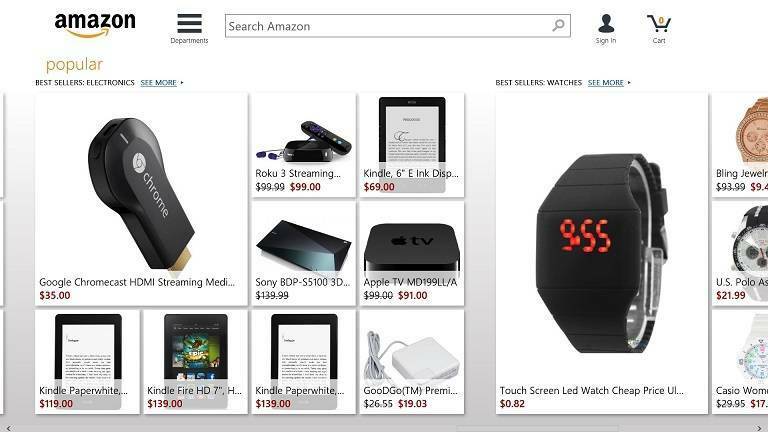Tento softvér udrží vaše ovládače v činnosti a zaistí tak bezpečnosť pred bežnými chybami počítača a zlyhaním hardvéru. Skontrolujte všetky svoje ovládače teraz v 3 jednoduchých krokoch:
- Stiahnite si DriverFix (overený súbor na stiahnutie).
- Kliknite Spustite skenovanie nájsť všetky problematické ovládače.
- Kliknite Aktualizácia ovládačov získať nové verzie a vyhnúť sa poruchám systému.
- DriverFix bol stiahnutý používateľom 0 čitateľov tento mesiac.
V priebehu niekoľkých posledných rokov stratili disky CD svoju popularitu. Ja osobne si nepamätám, kedy som dal naposledy CD (iné ako Inštalačné CD systému Windows 10) na disku CD-ROM môjho notebooku. Ale aj napriek tomu, že CD disky už nie sú také populárne ako kedysi, stále nie sme pripravení túto technológiu úplne vypustiť.
Mnoho používateľov notebookov na celom svete stále používa disky CD, viac či menej často. Rozhodne by sme teda tomuto druhu médií mali venovať pozornosť.
Jedným z najväčších problémov diskov CD a CD ROM je, ak disk CD uviazne v jednotke CD ROM a používateľ ju nedokáže vysunúť. Ak ste sa s týmto problémom práve stretli a pravdepodobne aj ste, pretože ste čítali tento článok, pripravili sme niekoľko riešení, ktoré vám pomôžu dostať z notebooku disk CD.
Čo robiť, ak sa disk CD zasekne vo vašom notebooku
Skúste sa vysunúť z Windows
Ak sa vám nedarí vysunúť disk CD ROM stlačením fyzického tlačidla, môžete urobiť to isté pre Windows a vysunúť disk CD automaticky. Ak neviete, ako na to, postupujte podľa týchto pokynov:
- Otvorte program Prieskumník súborov
- Prejdite na toto PC
- Pravým tlačidlom myši kliknite na jednotku CD / DVD a vyberte možnosť Vysunúť

CD by sa teraz malo automaticky vysunúť z vášho notebooku. Ak však táto možnosť nepomôže, vyskúšajte niektoré z riešení uvedených nižšie.
Pokúste sa vysunúť pri reštarte
Môžu existovať programy, ktoré skutočne bránia vysunutiu disku CD ROM. Ak máte predstavu, čo by tieto programy mohli byť, zatvorte ich a skúste znova vysunúť. Aby ste si však boli ešte viac istí, že váš CD ROM nič nebráni v vysunutiu, reštartujte počítač a skúste spustiť pred spustením systému Windows.
Niektorí výrobcovia majú dokonca v BIOSe funkciu vysunutia, takže ak je váš notebook jedným z týchto zariadení, existuje šanca, že sa CD ROM pri nasledujúcom spustení dokonca automaticky vysunie.
Takto nebude žiadny program schopný zabrániť fungovaniu vášho CD ROM. Ak sa však táto metóda nepreukáže ako užitočná, pokračujte v čítaní tohto článku, pretože nižšie nájdete vhodné riešenie.
Skontrolujte aktualizácie ovládačov
V prípade, že máte starší notebook, a teda staršiu jednotku CD, je možné, že váš hardvér nie je kompatibilný so systémom Windows 10 a že je potrebné aktualizovať ovládač. Jediným spôsobom, ako to skontrolovať, je vyhľadať aktualizáciu ovládača pre disk CD ROM.
Ak neviete, ako na to, postupujte takto:
- Prejdite do vyhľadávacieho poľa, zadajte príkaz devicemanager a otvorte Správcu zariadení
- V zozname nainštalovaného hardvéru vyhľadajte svoju CD ROM
- Kliknite na ňu pravým tlačidlom myši a vyberte možnosť Aktualizovať softvér ovládača ...
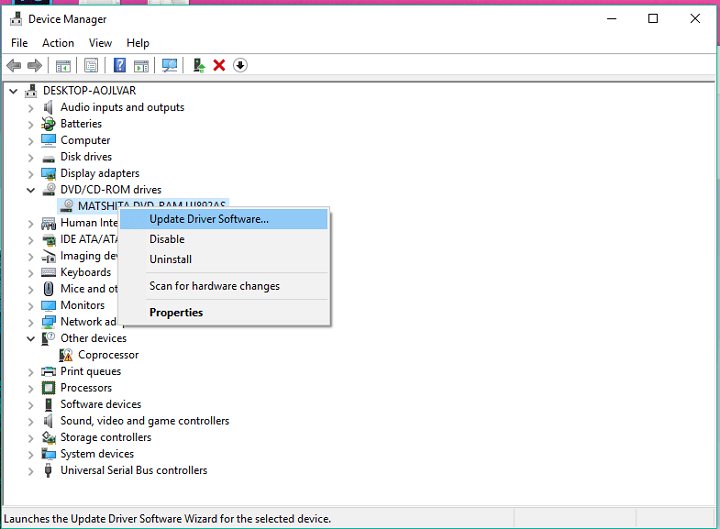
- Nechajte sprievodcu vyhľadať dostupné ovládače. Ak sa nájde ovládač, nechajte ho nainštalovať sprievodcu
- Reštartujte počítač
Ak sú všetky vaše ovládače aktualizované a žiadny program nebráni vysunutiu disku CD, problém nie je v systéme Windows. Vyskúšajte teda niektoré z alternatívnych riešení, ktoré budú zahŕňať fyzickú prácu uvedenú nižšie.
Vysunutie sily
Každý disk CD ROM má na prednom paneli špeciálny malý otvor, ktorý si určite všimnete. Niektoré disky majú dva malé otvory, takže ak jeden vyzerá ako určený na pripojenie slúchadiel, je to druhý otvor.
Teraz, keď ste si všimli malú dieru, vypnite počítač (nereštartujte ho). Keď je prenosný počítač úplne vypnutý, vložte kancelársku sponku alebo akýkoľvek iný drobný drôt a jemne ho zatlačte do otvoru. Ak ste postupovali správne, mal by sa automaticky otvoriť disk CD ROM a budete môcť disk CD vybrať.

Ak musíte na odstránenie CD z prenosného počítača zakaždým použiť drôt, je to známka poškodenia jednotky. Mali by ste teda zvážiť zmenu. Prejdite na najbližšiu službu a poraďte sa s nimi o získaní nového CD ROM pre váš laptop.
Pamätajte, že disky notebookov nie je také ľahké vymeniť ako disky z bežných počítačov. Pokiaľ teda naozaj neviete, čo robíte, je veľmi vhodné požiadať o pomoc odborníka.
To je asi všetko pre náš článok o vysunutí problému z vášho notebooku so systémom Windows. Dúfame, že aspoň jedno z týchto riešení vám pomohlo vyriešiť váš problém. Ak máte rovnaký problém vo svojom počítači, vyskúšajte ho tento článok.
V prípade akýchkoľvek pripomienok, otázok alebo návrhov nás kontaktujte v komentároch nižšie.
SÚVISIACE PRÍBEHY, KTORÉ TREBA KONTROLA:
- Ako používať Fotky Google v systéme Windows 10
- Ako nainštalovať Linux Bash na Windows 10 verzia 1607
- Ako vytvoriť súbor ISO z ľubovoľnej verzie systému Windows 10
- Ako odstrániť zvyšky softvéru
- Najlepšie miniaplikácie pre Windows 10 na stiahnutie